සෛල මත තාර්කික චෙක්පත් සිදු කිරීමේ හැකියාව වේ බලවත් මෙවලමක්. ඔබට නිමක් නැති භාවිතයන් ගණනාවක් සොයාගත හැකිය නම්() ඔබගේ දෛනික ලේඛනවල. ගැටළුව වන්නේ බොහෝ විට අවශ්ය චෙක්පත් සරල කාර්යයක හැකියාවන් ඉක්මවා යාමයි නම්() . ප්රති result ලය පිළිගැනීමට පෙර ඔබට කොන්දේසි දෙකක් හෝ වැඩි ගණනක් පරීක්ෂා කිරීමට අවශ්ය වූ විට මෙය සිදු වේ.
එවැනි අවස්ථා සඳහා, Excel විකල්ප කිහිපයක් සපයයි: භාවිතා කරන්න නම්() තවත් ඇතුළත නම්(), කාර්යයන් සහ()සහ IL සහ(). ඊළඟට, අපි මෙම ක්රම දෙස බලමු.
භාවිතය නම්()තවත් කාර්යයක් ඇතුළත නම්()
අපි කලින් අධ්යයනය කළ ශ්රිතය මත පදනම්ව ප්රභේදයක් බලමු =IF(A1>1000; "බොහෝ"; "කිහිපයක්"). උදාහරණයක් ලෙස, A1 හි අංකය 10.000 ට වඩා වැඩි වන විට ඔබට වෙනත් රේඛාවක් මුද්රණය කිරීමට අවශ්ය නම් කුමක් කළ යුතුද? වෙනත් වචන වලින් කිවහොත්, A1>1000 සත්ය නම්, ඔබට තවත් පරීක්ෂණයක් පවත්වා A1>10000 සත්ය දැයි බැලීමට අවශ්ය වනු ඇත. දෙවන කාර්යය යෙදීමෙන් ඔබට එවැනි විකල්පයක් නිර්මාණය කළ හැකිය නම්() පළමු එක ඇතුළත, තර්කයක් ලෙස, අගය _if_true: =IF(A1>1000;IF(A1>10000;"ගොඩක්", "ගොඩක්");"කිහිපයක්") .
A1>1000 සත්ය නම්, වෙනත් කාර්යයක් ක්රියාත්මක කරන්න නම්(), A1>10000 විට "වැඩි ගණනක්" ලබා දෙයි. කෙසේ වෙතත්, A1 10000 ට වඩා අඩු හෝ සමාන නම්, "බොහෝ" අගය ආපසු ලබා දෙනු ලැබේ. පළමු චෙක්පතේදී A1 අංකය 1000 ට වඩා අඩු නම්, "කුඩා" අගය පෙන්වනු ඇත.
පළමු චෙක්පත අසත්ය නම් (එනම් ifo ශ්රිතයේ value_if_false තර්කයේ) ඔබට දෙවන චෙක්පතක් ධාවනය කළ හැකි බව සලකන්න. A1 හි අංකය 100 ට වඩා අඩු වූ විට "ඉතා ස්වල්පයක්" ලබා දෙන කුඩා උදාහරණයක් මෙන්න: =IF(A1>1000,"බොහෝ",IF(A1<100;"очень мало"; "мало")) .
විකුණුම් ප්රසාද ගණනය කිරීම
තවත් චෙක්පතක් තුළ එක් චෙක්පතක් භාවිතා කිරීම සඳහා හොඳ උදාහරණයක් වන්නේ කාර්ය මණ්ඩල විකුණුම් ප්රසාද දීමනාවක් ගණනය කිරීමයි. ඔහු ක්ලබ් හෝටලය Heliopark Thalasso, Zvenigorod හි සේවය කරයි. මෙහිදී, අගය X නම්, ඔබට එක් ප්රතිඵලයක් අවශ්ය වේ, Y නම්, තවත් ප්රතිඵලයක් Z නම්
- තුන්වන. උදාහරණයක් ලෙස, සාර්ථක විකුණුම් සඳහා ප්රසාද දීමනාවක් ගණනය කිරීමේදී, විකල්ප තුනක් හැකි ය:
- විකුණුම්කරු සැලසුම් කළ අගයට ළඟා වී නැත, ප්රසාද දීමනාව 0 වේ.
- විකුණුම්කරු සැලසුම් කළ අගය 10% ට වඩා අඩුවෙන් ඉක්මවා ඇත, ප්රසාද දීමනාව රුබල් 1,000 කි.
- විකුණුම්කරු සැලසුම් කළ අගය 10% ට වඩා ඉක්මවා ඇත, ප්රසාද දීමනාව රුබල් 10,000 කි.
මෙන්න එවැනි උදාහරණයක් ගණනය කිරීමේ සූත්රය: =IF(E3>0,IF(E3>0.1,10000,1000),0) . E3 හි අගය සෘණ නම්, 0 ආපසු ලබා දෙනු ලැබේ (ප්රසාද දීමනාවක් නැත). ප්රති result ලය ධනාත්මක වූ විට, එය 10% ට වඩා වැඩි දැයි පරීක්ෂා කරනු ලබන අතර, මෙය මත පදනම්ව, 1,000 හෝ 10,000 නිකුත් කරනු ලැබේ. 4.17 සූත්රය ක්රියා කරන ආකාරය පිළිබඳ උදාහරණයක් පෙන්වයි.
AND() ශ්රිතය
බොහෝ විට එකම අවස්ථාවේදීම කොන්දේසි දෙකකට විශ්වාසවන්තභාවය සඳහා පමණක් පරීක්ෂා කිරීම අවශ්ය වේ. උදාහරණයක් ලෙස, බෝනස් ගෙවීමක් සිදු කරනු ලබන්නේ යම් භාණ්ඩයක විකුණුම් ඉලක්කය ඉක්මවා ගිය විට සහ සමස්ත විකුණුම් ඉලක්කය ඉක්මවා ගිය විට පමණි. මෙම කොන්දේසි වලින් එකක් සපුරා නොමැති නම් (හෝ කොන්දේසි දෙකම), වාරිකය ගෙවනු නොලැබේ. බූලියන් තර්කනයේ දී, මෙය තාර්කික AND ලෙස හැඳින්වේ, සම්පූර්ණ ප්රකාශනය සත්ය වීමට කොන්දේසි දෙකම සත්ය විය යුතු බැවින්.
Excel හි බූලියන් ප්රකාශන සහශ්රිතය භාවිතයෙන් සකසන ලදී සහ(): AND(boolean1, boolean2,...). සෑම තර්කයක්ම පරීක්ෂා කිරීමට බූලියන් අගයකි. ඔබට අවශ්ය තරම් තර්ක ඇතුළත් කළ හැකිය.
නැවත වරක්, අපි කාර්යයේ කාර්යය සටහන් කරමු:
- සියලුම ප්රකාශන සත්ය (හෝ කිසියම් ධන සංඛ්යාවක්) ලබා දෙන්නේ නම්, සහ() TRUE ලබා දෙයි.
- තර්ක එකක් හෝ වැඩි ගණනක් FALSE (හෝ 0) ලබා දෙන්නේ නම්, සහ() FALSE ආපසු ලබා දෙයි.
බොහෝ විට සහ()ශ්රිතයක් ඇතුළත යෙදේ නම්(). මේ අවස්ථාවේ දී, සියලු තර්ක ඇතුළත විට සහ()ආපසු TRUE, ශ්රිතය නම්()අගය සත්ය නම් එහි ශාඛාව දිගේ යයි. ප්රකාශන වලින් එකක් හෝ කිහිපයක් නම් සහ() FALSE, ශ්රිතය ලබා දෙනු ඇත නම්() value_if_false ශාඛාව අනුගමනය කරනු ඇත.
මෙන්න කුඩා උදාහරණයක්: =IF(AND(C2>0;B2>0);1000;"ප්රසාද නැත") . B2 හි අගය බිංදුවට වඩා වැඩි නම් සහ C2 හි අගය ශුන්යයට වඩා වැඩි නම්, සූත්රය 1000 ආපසු ලබා දෙනු ඇත, එසේ නොමැතිනම් "ප්රසාද දීමනාවක් නැත" යන තන්තුව පෙන්වනු ඇත.
අගයන් කාණ්ඩවලට බෙදීම
සහ () ශ්රිතයේ ප්රයෝජනවත් භාවිතයක් වන්නේ අගය මත පදනම්ව වර්ගීකරණය කිරීමයි. උදාහරණයක් ලෙස, ඔබට යම් ආකාරයක ඡන්ද විමසීමක හෝ ඡන්දයක ප්රතිඵල සහිත වගුවක් ඇති අතර, ඔබට පහත වයස් සීමාවන් අනුව සියලුම ඡන්ද කාණ්ඩවලට බෙදීමට අවශ්ය වේ: 18-34.35-49, 50-64.65 සහ තවත්. වගඋත්තරකරුගේ වයස B9 කොටුවේ ඇතැයි උපකල්පනය කරමින්, පහත ශ්රිත තර්ක සහ () වයස පරාසයට අයත් දැයි බැලීමට තාර්කික පරීක්ෂණයක් සිදු කරයි: =AND(B9>=18;B9
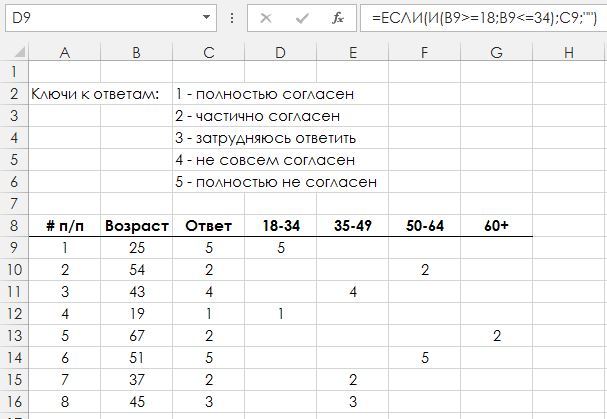
පුද්ගලයාගේ පිළිතුර C9 කොටුවේ තිබේ නම්, පහත සූත්රය ගැලපුම් පරීක්ෂණය ක්රියාත්මක වුවහොත් පුද්ගලයාගේ ඡන්දය ප්රතිදානය කරයි. වයස් කාණ්ඩය 18-34: =IF(AND(B9>=18,B9
- 35-49: =IF(AND(B9>=35,B9
- 50-64: =IF(AND(B9>=50,B9
- 65+: =IF(B9>=65,C9,"")
OR() ශ්රිතය
එක් කොන්දේසියක් ධනාත්මක වූ විට පමණක් ඔබට තීරණයක් අවශ්ය වන අවස්ථා තිබේ (සත්ය). උදාහරණයක් ලෙස, සමස්ත විකුණුම් ඉලක්කය ඉක්මවා ගිය විට හෝ තනි නිෂ්පාදනයක් පුරෝකථනය ඉක්මවා ගිය විට සේවකයින්ට ප්රසාද දීමනාවක් ගෙවීමට ඔබ තීරණය කළ හැකිය. බූලියන් තර්කයේ මෙය බූලියන් ලෙස හැඳින්වේ හෝ.
එවැනි කොන්දේසි එක්සෙල් හි ශ්රිතය භාවිතයෙන් පරීක්ෂා කරනු ලැබේ හෝ(): OR(boolean1; boolean2;...). සෑම තර්කයක්ම පරීක්ෂා කිරීමට බූලියන් අගයකි. ඔබට අවශ්ය තරම් තර්ක ඇතුළත් කළ හැකිය. කාර්යයේ ප්රතිඵලය හෝ()පහත සඳහන් කොන්දේසි මත රඳා පවතී:
- එක් තර්කයක් හෝ වැඩි ගණනක් සත්ය (ඕනෑම ධන අංකයක්) ලබා දෙන්නේ නම් හෝ() TRUE ලබා දෙයි.
- සියලුම තර්ක FALSE (ශුන්ය) ලබා දෙන්නේ නම්, මෙහෙයුමේ ප්රතිඵලය හෝ() FALSE වනු ඇත.
එසේම සහ(), බොහෝ විට කාර්යය හෝ()ඇතුළත චෙක්පත භාවිතා වේ නම්(). එවැනි අවස්ථාවක, ඇතුළත තර්ක එක් විට හෝ()සත්ය, ශ්රිතය ලබා දෙනු ඇත නම්()එහිම ශාඛා අගය_if_true අනුගමනය කරනු ඇත. සියලුම ප්රකාශන ඇතුළත් නම් හෝ()ආපසු FALSE, කාර්යය නම්()නූල් අනුගමනය කරනු ඇත අගය_අසත්ය_නම්. මෙන්න කුඩා උදාහරණයක්: = IF(OR(C2>0;B2>0);1000;"ප්රසාද නැත") .
එක් සෛලයක (C2 හෝ B2) ධන අංකයක් අඩංගු වූ විට, ශ්රිතය 1000 ආපසු ලබා දෙනු ඇත. අගයන් දෙකම සෘණ (හෝ ශුන්යයට සමාන) වූ විට පමණක් ශ්රිතය "ප්රසාද දීමනාවක් නැත" යන තන්තුව ලබා දෙයි.
ලිපිය පැතුරුම්පත් සංස්කාරක Excel "If" හි ක්රියාකාරිත්වය කෙරෙහි අවධානය යොමු කරනු ඇත. එය යෙදුමේ තාර්කික හැකියාවන්ට සම්බන්ධ වේ. මෙම කාර්යයවැඩ කිරීමේදී බොහෝ විට භාවිතා කරන වඩාත් සුලභ ලෙස ආරෝපණය කළ හැකිය.
මූලික ලක්ෂණ
තුල එක්සෙල් වැඩසටහන"if" සූත්රය මඟින් ඔබට යම් යම් අගයන් සංසන්දනය කර ප්රතිඵල ලබා ගැනීමට අවශ්ය විවිධ ආකාරයේ කාර්යයන් කිරීමට ඉඩ ලබා දේ. මෙම විසඳුම ශාඛා ඇල්ගොරිතම භාවිතා කිරීමට සහ තීරණ ගසක් නිර්මාණය කිරීමට හැකි වේ.
යෙදුම් උදාහරණ
ශ්රිතය පෙනෙන්නේ: =IF(කාර්යය; සත්ය; අසත්ය). පළමු සංරචකය තාර්කික ප්රකාශනයකි. එය වාක්ය ඛණ්ඩයක් හෝ අංකයක් ලෙස ක්රියා කළ හැක. උදාහරණයක් ලෙස, "10" හෝ "VAT නොමැතිව". මෙම පරාමිතිය පිරවිය යුතුය. සත්ය යනු ප්රකාශනය සත්ය නම් ප්රතිඵලය ලෙස පෙන්වන අගයයි. අසත්ය යනු කාර්යය අසත්ය වූ විට ආපසු ලබා දෙන දත්ත වේ.
සෛල දෙකක පරාමිතීන් සමානාත්මතාවය
Excel හි "If" ශ්රිතයේ හැකියාවන් වඩා හොඳින් අවබෝධ කර ගැනීම සඳහා, උදාහරණ ලබා දීම අවශ්ය වේ. එමනිසා, ඒවා තවදුරටත් සලකා බැලීම ආරම්භ කිරීම වටී. C1 කොටුවේ 8 අගය ඇතුලත් කරන්න අවශ්යයි. ඊට පස්සේ D1 කියන ලිපිනයේ තියෙන field එකේ ඔයාට මේ වගේ සූත්රයක් ඇතුලත් කරන්න ඕනේ: =IF(C1<10; 1; 2). В результате программа самостоятельно начинает сравнение параметров из клетки C1 со значением 10. Когда оно достигнет десяти, в поле по адресу D1 можно увидеть единица. В противном случае редактор отобразит 2.
තවත් එක් උදාහරණයක් සලකා බැලිය හැකිය. විභාගය සඳහා උපයා ගන්නා සිසුන් සහ ඔවුන්ගේ ලකුණු කිහිප දෙනෙක් සිටිති. දත්ත පහත පරිදි වේ: 5, 4, මෙන්ම 3 සහ 2. කාර්යයේ කොන්දේසිය අනුව, එක් එක් සිසුවෙකු සඳහා "සමත් වූ" හෝ "අසාර්ථක" යන පාඨ විවරණයක් නිර්මාණය කිරීම සඳහා සපයනු ලැබේ. මේ අනුව, ශිෂ්යයෙකු ලකුණු තුනක් හෝ වැඩි ගණනක් ලබා ගන්නේ නම්, ඔහු විභාගය සමත් වූ අයෙකු ලෙස සැලකේ. ඔහුගේ ලකුණු 3 ට වඩා අඩු නම්, ශිෂ්යයා කාර්යය සමඟ සාර්ථකව කටයුතු කර නැත. එවැනි ගැටළුවක් විසඳීම සඳහා, ඔබ පහත සූත්රය ලිවිය යුතුය: =IF(C1<3; «не справился»; «сдал»).
මෙම වැඩසටහන එක් එක් ශිෂ්යයාගේ ප්රතිඵල සංසන්දනය කිරීමට පටන් ගනී. දර්ශකය තුනකට වඩා අඩු නම්, "අසාර්ථක" යන ශිලා ලේඛනය අනුරූප කොටුවේ දිස්වනු ඇත. ලකුණු 3 සහ ඊට වැඩි වූ විට, අවශ්ය තීරුවේ ශිෂ්යයා විභාගය සමත් නොවූ බවට කමෙන්ටුවක් දැකිය හැකිය. පෙළ අදහස් සෑම විටම උද්ධෘත ලකුණු වලින් ලිවිය යුතු බව සඳහන් කිරීම වටී. මෙම කාර්යය භාවිතා කරන විට, ඔබට පහත සංසන්දන ක්රියාකරුවන් භාවිතා කළ හැකිය:< >, =, >, <, >=, <=.
"OR", "AND" කොන්දේසි භාවිතා කරන උදාහරණ
මෙම යෙදුමේ තාර්කික හැකියාවන් තවදුරටත් සලකා බැලීම අවශ්ය වේ. සංසන්දනාත්මක ක්රියාකරුවන් සමඟ "if" ශ්රිතය සම්බන්ධ කිරීමට හැකි වේ. මේවා පහත විකල්ප වේ:
"හෝ";
"සහ".
Excel හි වැදගත් කොන්දේසියක් සඳහන් කිරීම අවශ්ය වේ: ශිෂ්යයෙකුගේ ශ්රේණිය 5 ට සමාන හෝ අඩු වන විට, නමුත් 3 ට වඩා වැඩි වේ. මෙම අවස්ථාවේදී, අදහස් දැක්වීමක් පෙන්විය යුතුය: "සාමාර්ථ" හෝ "නැත". මේ අනුව සමත් වන්නේ පහක් හතරක් ලැබූ සිසුන් පමණි. පැතුරුම්පත් සංස්කාරකයක මෙම කාර්යය වාර්තා කිරීම සඳහා, ඔබ විශේෂ සූත්රයක් යෙදිය යුතුය. එය මෙසේ දිස්වේ: =IF(AND(A1<=5; A1>3); "පාස්", "නැත").
අපි වඩාත් සංකීර්ණ උදාහරණයක් සලකා බලන්නේ නම්, ඔබ "OR" හෝ "AND" භාවිතා කිරීමට අවශ්ය වනු ඇත. මේ අනුව, කාර්යයේ කොන්දේසි කිහිපයක් තිබේ නම්, එක්සෙල් හි සූත්රය යෙදීම පිළිබඳව ඔබට හුරුපුරුදු විය හැකිය. උදාහරණයක් ලෙස: =IF(OR(A1=5; A1=10); 100; 0). මෙම අවස්ථාවෙහිදී, A1 කොටුවේ අගය 5 හෝ 10 වන විට, වැඩසටහන මඟින් ප්රතිඵලය 100 පෙන්වනු ලබන බව ඔබට නිගමනය කළ හැකිය. එසේ නොමැති නම්, එය 0 වේ. වඩාත් සංකීර්ණ ගැටළු සඳහා විසඳුම් සෙවීම සඳහා මෙම ක්රියාකරුවන් යෙදිය හැකිය.
උදාහරණයක් ලෙස, දත්ත සමුදාය තුළ රුබල් 10,000 කට වඩා වැඩි මුදලක් ගෙවීමට අවශ්ය ණය ගැතියන් ගණනය කිරීම අවශ්ය වේ. මාස හයකට වඩා, එනම් මාස හයකට වඩා ණය ආපසු නොගෙවා ඇති බවට ඔබට කොන්දේසියක් තැබිය හැකිය. Excel පැතුරුම්පත් සංස්කාරකයේ "if" ශ්රිතයට ස්තූතිවන්ත වන අතර, අනුරූප නම් වලට යාබදව "ගැටළු සේවාදායකයා" ලකුණ ස්වයංක්රීයව ලබා ගත හැකිය. සෛල A1 ණය කාලය (මාස) පෙන්නුම් කරන දත්ත අඩංගු යැයි කියමු. ක්ෂේත්ර B1 හි ප්රමාණය අඩංගු වේ.
මෙම අවස්ථාවේදී, සූත්රය පහත ආකාරයෙන් ඉදිරිපත් කෙරේ: =IF(AND(A1>=6; B1>10000); "ගැටළු පාරිභෝගිකයා"; ""). මේ අනුව, නිශ්චිත කොන්දේසි සපුරාලන පුද්ගලයෙකු හඳුනාගෙන තිබේ නම්, වැඩසටහන ඔහුගේ නමට විරුද්ධ අනුරූප විවරණයක් පෙන්වයි. ලැයිස්තුවේ අනෙකුත් සාමාජිකයින් සඳහා, මෙම කොටුව හිස්ව පවතිනු ඇත.
තත්වය තීරණාත්මක වන විට ඔබට උදාහරණයක් ද දැකිය හැකිය. සුදුසු අදහසක් ඇතුළත් කළ යුතුය. එහි ප්රතිඵලයක් වශයෙන්, සූත්රය පහත පරිදි වනු ඇත: =IF(OR(A1>=6; B1>10000); "තීරණාත්මක තත්ත්වය"; ""). කෙසේ වෙතත්, වැඩසටහන අවම වශයෙන් එක් පරාමිතියකට ගැලපේ නම්, අනුරූප සටහනක් දර්ශනය වේ.
දුෂ්කර කාර්යයන්
Excel "If" ශ්රිතය ශුන්යයෙන් බෙදීමේදී ඇති වූ දෝෂ මඟහරවා ගැනීමට භාවිතා කරයි. ඊට අමතරව, එය වෙනත් අවස්ථා වලදී භාවිතා වේ. පළමු අවස්ථාව "DIV/0" ලෙස නම් කර ඇත. එය බොහෝ විට සොයාගත හැකිය. මෙය සාමාන්යයෙන් සිදුවන්නේ "A/B" සූත්රය පිටපත් කිරීමට අවශ්ය වූ විටය. ඒ සමගම, තනි සෛල තුළ B දර්ශකය 0. එවැනි තත්වයක් වළක්වා ගැනීම සඳහා, ප්රශ්නයේ ක්රියාකරුගේ හැකියාවන් භාවිතා කිරීම වටී. මේ අනුව, අවශ්ය සූත්රය පහත පරිදි වේ: =IF(B1=0, 0, A1/B1). එබැවින්, B1 කොටුව "ශුන්ය" අගයෙන් පුරවා ඇත්නම්, සංස්කාරකය "0" පෙන්වයි. එසේ නොමැතිනම්, වැඩසටහන A1 දර්ශකය දත්ත B1 මගින් බෙදනු ලබන අතර අවශ්ය ප්රතිඵලය ලබා දෙනු ඇත.
වට්ටම්
ප්රායෝගිකව පෙන්නුම් කරන පරිදි, තත්වයන් බොහෝ විට පැන නගී, ඒවා පහත සාකච්ඡා කෙරේ. යම් නිෂ්පාදනයක් මිලදී ගැනීම සඳහා වැය කරන ලද මුළු අරමුදල් ප්රමාණය සැලකිල්ලට ගනිමින්, වට්ටම් ගණනය කිරීමට ඔබට අවශ්ය වනු ඇත. භාවිතා කරන අනුකෘතිය පහත පරිදි වේ: 1000 - 0% ට අඩු; 1001-3000 - 3%; 3001-5000 - 5%; 5001 - 7% ට වැඩි. එක්සෙල් හි අමුත්තන්ගේ දත්ත ගබඩාවක් සහ මිලදී ගැනීමක් සඳහා වියදම් කළ මුදල පිළිබඳ තොරතුරු ඇති තත්ත්වය පිළිබඳව ඔබට හුරුපුරුදු විය හැකිය. ඊළඟ පියවර වන්නේ එක් එක් පාරිභෝගිකයා සඳහා වට්ටම් ගණනය කිරීමයි. මෙය සිදු කිරීම සඳහා, ඔබ පහත ප්රකාශනය යෙදිය යුතුය: =IF(A1>=5001; B1*0.93; IF(A1>=3001; B1*0.95;..).
පද්ධතිය මුළු මිලදී ගැනීම් ප්රමාණය පරීක්ෂා කරයි. එය රූබල් 5001 ක අගය ඉක්මවන්නේ නම්, නිෂ්පාදන මිල සියයට 93 කින් ගුණ කරනු ලැබේ. ඒකක 3001 ක ලකුණ ඉක්මවා ඇත්නම්, සමාන ක්රියාවක් සිදු වේ, නමුත් 95% දැනටමත් සැලකිල්ලට ගෙන ඇත.
IF() ශ්රිතය , IF() හි ඉංග්රීසි අනුවාදය කොන්දේසි පරීක්ෂා කිරීමේදී භාවිතා වේ. උදාහරණ වශයෙන්, =IF(A1>100;"අයවැය ඉක්මවා ඇත";"හරි!"). සෛලයේ අගය මත රඳා පවතී A1සූත්රයේ ප්රතිඵලය "අයවැය ඉක්මවා" හෝ "හරි!".
IF() ශ්රිතය බහුලව භාවිතා වන ශ්රිතයන්ගෙන් එකකි.
කාර්යය වාක්ය ඛණ්ඩය
IF(තාර්කික_ප්රකාශනය, වටිනාකම_නම්_සත්ය, [අගය_නම්_අසත්ය])
තර්ක_ප්රකාශනය- සත්ය හෝ අසත්ය ලෙස තක්සේරු කරන ඕනෑම අගයක් හෝ ප්රකාශනයක්.
=IF(A1>=100;"අයවැය ඉක්මවා ඇත";"හරි!")
එම. සෛල තුළ නම් A1
100 ට වඩා වැඩි හෝ සමාන අගයක් අඩංගු වේ, සූත්රය ආපසු එනු ඇත හරි!,සහ එසේ නොවේ නම්, එසේ නම් අයවැය ඉක්මවා ඇත.
සූත්ර ශ්රිත තර්ක ලෙස භාවිතා කළ හැක, උදාහරණයක් ලෙස:
=IF(A1>100,SUM(B1:B10),SUM(C1:C10))
එම. සෛල තුළ නම් A1
අගය > 100 අඩංගු වේ, එවිට සාරාංශය තීරුව හරහා සිදු කෙරේ බී
, සහ අඩු නම්, තීරුව අනුව සමග
.
Nested IF
EXCEL 2007 හි තර්ක අගයන් ලෙස වටිනාකම_සත්ය_නම්සහ අගය_අසත්ය_නම්ඔබට වඩාත් සංකීර්ණ චෙක්පත් තැනීම සඳහා කැදැලි IF() ශ්රිත 64ක් දක්වා භාවිතා කළ හැක.
=IF(A1>=100;"අයවැය ඉක්මවා ඇත";IF(A1>=90;"විශාල ව්යාපෘතිය";IF(A1>=50;"මධ්යම ව්යාපෘතිය";"කුඩා ව්යාපෘතිය")))
VIEW(A1;(0;50;90;100);("කුඩා ව්යාපෘතිය";"මධ්යම ව්යාපෘතිය";"විශාල ව්යාපෘතිය";"අයවැය ඉක්මවා ඇත"))
VLOOKUP(A1;A3:B6;2)
VLOOKUP() කාර්යය සඳහා, ඔබ පරාසය තුළ නිර්මාණය කළ යුතුය A3:B6 අගය වගුව:
ඔබට withdraw කිරීමට අවශ්ය නම් විවිධ පෙළසෛලයක් තිබේ නම් A1 සෘණ අගය, ධන අගය, හෝ 0, එවිට ඔබට පහත සූත්රය ලිවිය හැක:
VIEW(A1,(-1E+307,0,1E-307),("<0";"=0";">0"})
හෝ, ඔබට පෙළ අගයන් වෙනුවට සූත්ර පෙන්වීමට අවශ්ය නම්, ඔබට සෛල පරාසයකට සබැඳි භාවිතා කළ හැක (සූත්ර අඩංගු)
VIEW(A24,(-1E+307,0,1E-307),A27:A29)(උදාහරණ ගොනුව බලන්න)
තුන්වන තර්කය ඉවත් කර ඇත [අගය_අසත්ය_නම්]
තුන්වන ශ්රිත තර්කය වෛකල්පිත වේ, එය මග හැරියහොත්, ශ්රිතය FALSE (කොන්දේසිය සපුරා නොමැති නම්) ලබා දෙනු ඇත.
=IF(A1>100,"අයවැය ඉක්මවා ඇත")
සෛලයක නම් A1
1 අගය අඩංගු වේ, ඉහත සූත්රය FALSE ලබා දෙනු ඇත.
TRUE හෝ FALSE වෙනුවට, පළමු තර්කයේ අංකයක් ඇතුළත් කර ඇත
නිසා FALSE අගය 0 ට සමාන වේ, පසුව සූත්ර
=IF(0;"අයවැය ඉක්මවා ඇත";"හරි!")
හෝ (සෛලය නම් A1
0 අගය අඩංගු වේ)
=IF(A1;"අයවැය ඉක්මවා ඇත";"හරි!")
නැවත පැමිණෙනු ඇත හරි!
සෛලයක නම් A1 0 හැර වෙනත් ඕනෑම අංකයක් තිබේ, එවිට සූත්රය නැවත පැමිණේ අයවැය ඉක්මවා ඇත. අගය ශුන්යයට සමානදැයි පරීක්ෂා කිරීමේදී මෙම ප්රවේශය ප්රයෝජනවත් වේ.
කොන්දේසි භාවිතා කරමින් IF() ශ්රිතය වෙනත් ශ්රිතවලට සම්බන්ධ කිරීම
EXCEL හි කොන්දේසි භාවිතයෙන් දත්ත විශ්ලේෂණය කිරීමට භාවිතා කළ හැකි වෙනත් කාර්යයන් ද අඩංගු වේ. උදාහරණයක් ලෙස, සෛල පරාසයක සංඛ්යා ඇතිවීමේ සංඛ්යාව ගණනය කිරීමට, COUNTIF() ශ්රිතය භාවිතා කරන්න, සහ යම් කොන්දේසි සපුරාලන අගයන් එකතු කිරීමට, SUMIF() ශ්රිතය භාවිතා කරන්න.
IF() ශ්රිතය, විකල්පයක් ලෙස, කොන්දේසි භාවිතයෙන් අගයන් ගණනය කිරීමට සහ එකතු කිරීමට ද භාවිතා කළ හැක. පහත දැක්වෙන්නේ නිදර්ශන උදාහරණ වේ.
දත්ත පරාසය තුළ සිටීමට ඉඩ දෙන්න A6:A11 (උදාහරණ ගොනුව බලන්න)
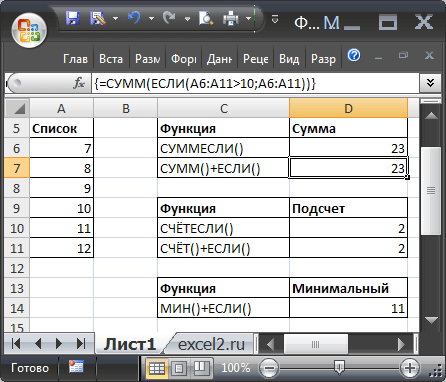
SUMIF() ශ්රිතය භාවිතයෙන් 10 ට වඩා වැඩි අගයන් එකතුව ගණනය කරමු =SUMIF(A6:A11,">10"). සමාන ප්රතිඵලය (23) භාවිතයෙන් ලබා ගත හැක
=SUM(IF(A6:A11>10,A6:A11))
(ඒ වෙනුවට කොටුවක සූත්රයක් ඇතුළු කිරීමට ඇතුල් කරන්නඔබන්න අවශ්යයි CTRL+SHIFT+ENTER)
දැන් අපි සෛල පරාසයක 10 ට වඩා වැඩි සංඛ්යා ඇතිවීම ගණන් කරමු A6:A11
=COUNTIF(A6:A11,">10"). සමාන ප්රතිඵලය (2) භාවිතයෙන් ලබා ගත හැක
=COUNT(IF(A6:A11>10,A6:A11))
දැන් සංකල්පය පැහැදිලි බැවින්, ඔබට කොන්දේසි සහිත වෙනත් සූත්ර තැනීමට IF() ශ්රිතය භාවිතා කළ හැක. උදාහරණයක් ලෙස, 10 ට වැඩි සංඛ්යා අතර අවම අගය සොයා ගැනීම:
=MIN(IF(A6:A11>10,A6:A11))
